¿Cómo contar los pasos en mi iPhone o iPad con y sin aplicaciones?

Apple ha diseñado una App que le permite a los usuarios de sus equipos iPhone, iPad como relojes Apple Watch llevar un registro de toda la actividad física, la cual puede ser consultada con facilidad en dichos dispositivos sin tener que instalar apps de terceros. Acompáñanos a descubrir cómo puedes usar tu iPhone o iPad para contar los pasos que das cada día.
¿Dónde está la app de salud de iPhone y cómo se llama?
Tu dispositivo iPhone ya cuenta con su propia App de salud integrada, la misma puedes encontrarla entre las aplicaciones por defecto en tu equipo, y se llama Salud iOS. Gracias a esta nueva incorporación podrás no solo contar los pasos que das cada día, sino que además podrás ver otros datos relacionados con tu salud, como por ejemplo tu ritmo cardiaco, peso, entre otros más.

¿Cómo personalizar mi app de salud en iOS?
Sin duda está nueva aplicación de salud que se ha incorporado los sistemas operativos iOS son una herramienta bastante útil para mantener monitoreada nuestra salud. Además de todas las funciones útiles con las que cuenta, es necesario saber personalizar dicha aplicación a fin de que cuente con la información necesaria para un correcto funcionamiento en tu dispositivo. Permítenos indicarte de qué forma hacer esta personalización en tus dispositivos iOS.
Añadir mis datos a la app Salud
Lo primero que debes hacer para personalizar tu App Salud en tu dispositivo es añadir tus datos o información de salud. Para hacer esto debes dar los siguientes pasos:
- Ubica tu App en tu dispositivo e inicia la misma, ahora entra donde dice Resumen, luego pulsa sobre la foto de perfil.
- Al hacerlo verás la opción Detalles de salud, pulse sobre la misma para desplegar la opción Editar.
- Una vez ubicado en esta opción podrás agregar todos los datos personales como tu peso, edad y altura. Después de hacerlo procede a pulsar en la palabra Ok.
- Pero además de los datos ya mencionados también puedes agregar detalles sobre tu historia médica e incluso puedes hasta registrarte como un donador de órganos.

Con esta App Salud también puede personalizar las actividades físicas que vayas a realizar durante determinado periodo de tiempo, eso lo puedes hacer de la siguiente manera.
- Inicia la Aplicación y dirígete hacia la opción Explorar, ubica la categoría Actividad pulsa sobre la misma.
- Ahora verás varias subcategorías entre la que se encuentra Pasos.
- Una vez ubicado en esta subcategoría procede agregar los datos pulsando en la opción que lleva ese nombre.
- Allí podrás indicar la fecha y hora en la que realizarás dicha actividad, así como los detalles sobre la misma.
- Para guardar dicha actividad debes pulsar la opción Agregar y de esta forma habrás configurado una nueva actividad, y personalizado esta App de salud en tu dispositivo iOS
Vincular información de otras apps
Además de personalizar tu aplicación Salud en tu dispositivo iPhone, también puedes realizar la vinculación de información de otras aplicaciones que tengas instaladas en tu equipo, hacerlo es muy sencillo como verás a continuación.
- Inicia tu App Salud y pulsa sobre la pestaña Resumen allí verás tu foto de perfil sobre la cual debes pulsar.
- Al hacerlo verás aparecer la opción Privacidad pulsa sobre la misma, Ahora haz lo mismo sobre la opción Apps.
- Ahora podrás ver todas las aplicaciones que tienes instalada en tu dispositivo y qué son compatibles con tu App Salud.
- Las aplicaciones que nos veas en esta sección no serán posible vincularlas a la App Salud.
- Ahora procede a pulsar sobre alguna de las App y así realiza la activación de la categoría Salud que deseas que dicha aplicación se encargue de registrar.
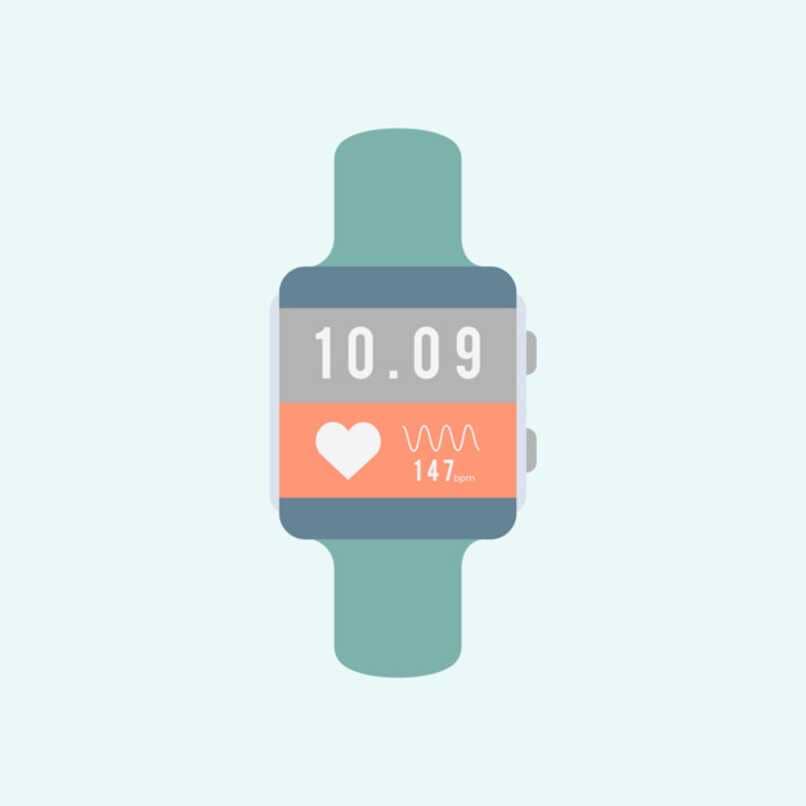
Añadir información del Apple Watch
Es importante configurar tu dispositivo Apple Watch para que registre actividades relacionadas a tu salud y dicha información registrada en este reloj inteligente puede ser compartida con otras aplicaciones, incluyendo las que tienes en tu iPhone como la App Salud.
Agregar distintas fuentes de datos
Tu aplicación de Salud en tu iPhone o en cualquier otro equipo puede ser configurada para recibir información de distintas fuentes como por ejemplo; el registro que realiza tu Apple Watch a tu actividad durante horas de sueño. Además, puedes agregar información relacionada con tu historial médico y acceder mediante ella a esta información en cualquier momento.
¿De qué manera conectar mi Apple Watch al contador de pasos en iPhone?
Para conectar tu Apple Watch con el contador de pasos de tu iPhone, debes acercar ambos dispositivos, haber encendido el bluetooth de tu iPhone sí como el de reloj inteligente o mantener ambos conectados a la misma red WiFi. También es importante que ambos compartan el mismo número telefónico.
Teniendo todo esto ya preparado puede proceder a vincular o conectar ambos dispositivos de tal forma que las informaciones que registre tu Apple Watch puedan ser monitoreadas a través de tu dispositivo iPhone y viceversa. Con esta acción podrás tener una mejor idea de toda tu actividad física durante los días, ya que cada dispositivo cuenta con las herramientas necesarias para tal fin.

¿Cómo resetear la información de la aplicación Salud de iPhone?
Puede que en algún momento necesites resetear toda la información que has suministrado en la aplicación Salud de iPhone, quizás porque hay algún dato incorrecto que tú mismo hayas colocado o alguna información que no necesites. Por ello te vamos a mostrar cómo puedes resetear la información de esta aplicación en tu dispositivo iOS.
- Proceda a iniciar tu aplicación Salud en tu dispositivo y luego ubica la pestaña Explorar sobre la cual debe pulsar para desplegar distintas categorías entre ellas la de Actividad.
- Pulsa sobre Actividad para que se te muestran las subcategorías entre la que estará 'Pasos', selecciona esta opción y pulsa sobre Mostrar todos los datos.
- Ahora procede a presionar la opción Editar, allí verás la opción Eliminar al lado de cada registro que se muestre en la aplicación. También puede pulsar la opción Eliminar todo y así borrar de una vez todos los registros en la misma.